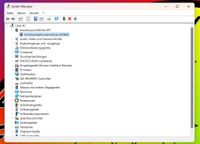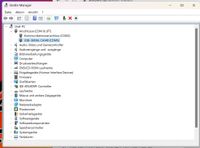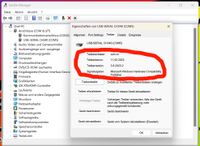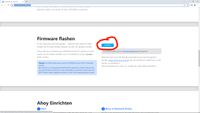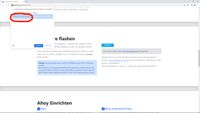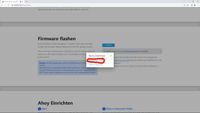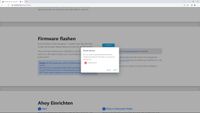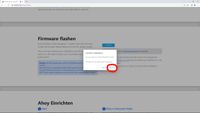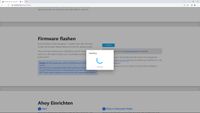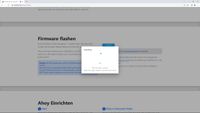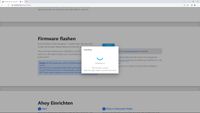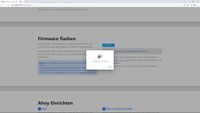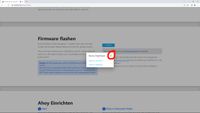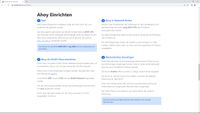DTU flashen
Um eine DTU erfolgreich anschließen und danach flashen zu können, braucht es so Einiges.
- das richtige USB Kabel
- den richtigen/passenden Treiber
- eventuell die passende Software (gilt nur für Open DTU)
Das richtige USB Kabel und der passende Treiber
Sie benötigen ein vollständig belegtes USB Kabel. Auf keinen Fall eines, das nur zum Laden von Geräten genutzt werden kann. Im Zweifelsfall ausprobieren, bis das Gerät im Gerätemanager angezeigt wird. Ist dies der Fall, kommt nun der passende Treiber zum Zuge. Hier finden Sie den zur Zeit für fast alle CH340 passenden Treiber zum Download. Bei mir hat dieser Treiber mit den unterschiedlichsten Versionen des ESP8266 funktioniert. Das Ergebnis darf nicht so aussehen:
Hier fehlt die Schnittstelle zum Modul komplett. Ursache: ein nicht kompatibles USB Kabel
Wenn das Kabel passt und der richtige Treiber installiert ist, sieht das Ergebnis so aus:
Nun ist der Moment gekommen, die Firmware zu installieren. Für die Ahoy Firmware gehen Sie bitte auf die folgende Seite https://ahoydtu.de/getting_started/. Bitte beachten Sie, wenn Sie Google Chrome nutzen, darf nur ein Tab geöffnet sein. Scrollen Sie bitte nach unten bis folgendes Bild zu sehen ist
Bitte klicken Sie auf Connect. Es öffnet sich ein weiteres Fenster
Bitte wählen Sie nun den entsprechenden COM Port aus, in diesem Beispiel COM 5.
Wenn eine Verbindung hergestellt wurde, erscheint folgendes Bild
Bitte klicken Sie nun auf INSTALL AHOY DTU.
Folgendes Bild erscheint
Bitte aktivieren Sie das Kontrollkästchen vor Erase Device. Für den Fall, das bereits eine andere Firmware vorhanden ist, wird diese definitiv vor der Neuinstallation gelöscht.
Mit klicken auf OK startet der Vorgang.
Der Ablauf sieht dann so aus
Nach erfolgreicher Installation erscheint folgendes Bild
Dieses Dialogfenster kenne Sie bereits vom Beginn der Installation. Bitte schließen Sie es durch klicken auf das Kreuz rechts oben.
Nun können Sie mit der Einrichtung Ihrer DTU beginnen. Folgen Sie dazu bitte den Anweisungen, die Sie auf der Ahoy SIte unterhalb des Installationsdialoges finden
Die Inbetriebnahme werde ich in den kommenden Tagen detailliert beschreiben.